ワークスペース UI を使用して、ワークスペース ファイルの作成、インポート、編集などの基本的なタスクを実行できます。
注意
Git リポジトリを複製すると、リポジトリに存在するすべてのファイルがワークスペース ファイルとして自動的に同期されます。
[新しいファイルの作成]
任意の Azure Databricks ディレクトリに新しいファイルを作成できます。 ディレクトリ内で、[ 作成>File] をクリックします。
ファイルをインポートする
ファイルをインポートするには、 をクリックします。ディレクトリ内の kebab メニューをクリックし、[インポート] を選択 します。 インポート ダイアログが表示されます。 ファイルをダイアログにドラッグしたり、[参照] をクリックしてファイルを選択したりできます。

ファイルとフォルダーをワークスペースに直接ドラッグ アンド ドロップすることもできます。 この機能は、メインのファイル ブラウザーとワークスペース ファイル ブラウザーのサイド パネルで機能します。このパネルには、ノートブック、クエリ、ファイル エディターからアクセスできます。
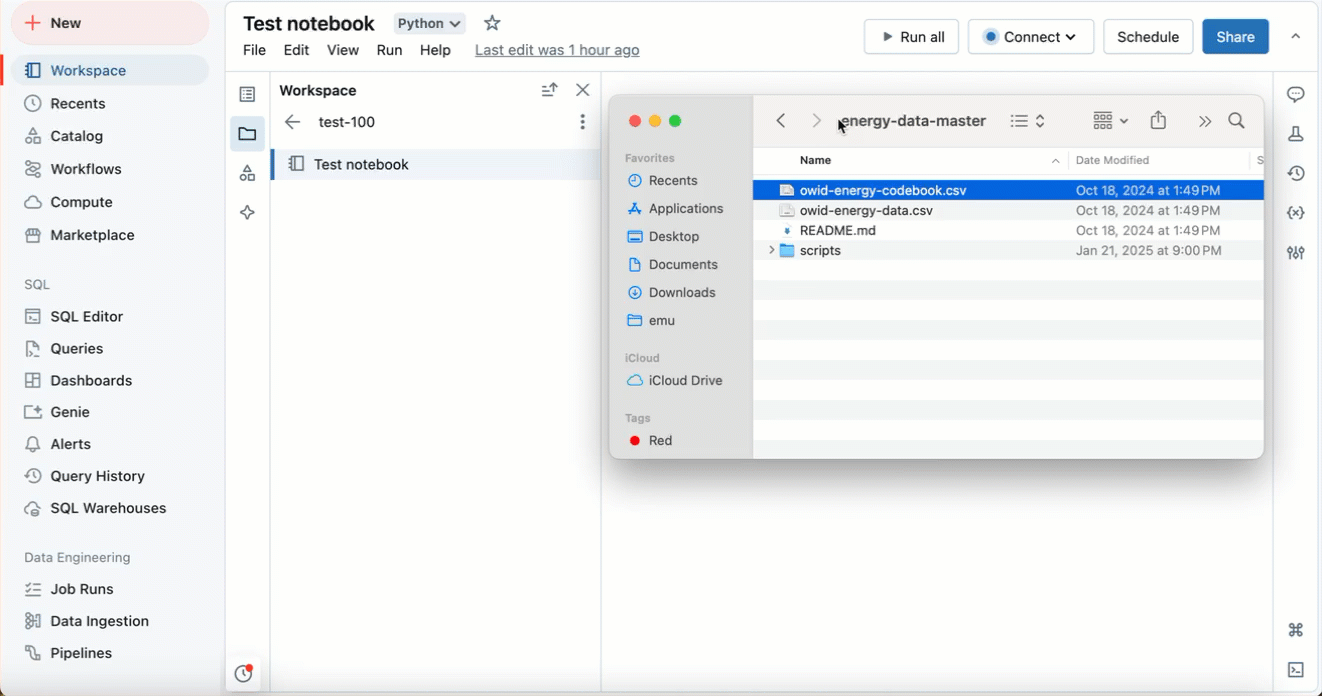
注意
- URL からインポートできるのはノートブックだけです。
- .zip ファイルをインポートすると、Azure Databricks によってファイルが自動的に解凍され、.zip ファイルに含まれる各ファイルとノートブックがインポートされます。
- ライブラリとして使用する .whl ファイルをインポートできます。
ファイルの編集
ファイルを編集するには、ワークスペース ブラウザーでファイル名をクリックします。 ファイルが開き、編集できます。 変更は自動的に保存されます。
Markdown (.md) ファイルを開くと、レンダリングされたプレビューが既定で表示されます。 セルを編集するには、セル内をダブルクリックします。 プレビュー モードに戻るには、セル外の任意の場所をクリックします。
エディターには、オートコンプリート、複数カーソルのサポート、コードを実行する機能などの追加機能が含まれています。 詳細については、「Databricks ノートブックとファイル エディターを使用する」を参照してください。
タブ内のファイル間を移動する
ワークスペース ファイルとノートブックの間をタブ内で移動できます。 この機能を有効にするには、「 ノートブックとファイルのタブを有効にする」を参照してください。